どのようにVLOOKUP関数を使用して、ルックアップN番目のマッチ
通常、 `link:/ forms-and-functions-introduction-of-vlookup-function [VLOOKUP function]`は、最初に見つかった一致を返します。しかし、複数の一致があり、特定のオカレンス、たとえば2番目の一致を取得したい場合、問題は複雑になります。
この記事では、VLOOKUPを使用して2番目、3番目、またはN番目の一致を取得する方法を学習します。これを実現するには、 `link:/ basic-excel-what-is-an-excel-helper-column [helpercolumn]`を使用する必要があります。すべてのデータで実行可能ではないため、ヘルパー列を使用したくない場合は、 `link:/ lookup-formulas-lookup-nth-match-in-table-using-index-match-function [ INDEX-MATCHアプローチ] `。ただし、ヘルパー列を使用できる場合は、VLOOKUP関数を使用してN番目の一致を見つけるための一般的な数式を次に示します。
一般式
|
= |
Lookup_value:検索するルックアップ値です。
オカレンス:*照合するルックアップ値のオカレンス。
Table_array:*データを検索するテーブル配列です。このテーブルの最初の列がヘルパー列であることを確認してください。
列:値を取得するテーブル配列の列番号。
0:完全一致用です。完全一致を行いたくない場合は、それを省略するか、1またはTRUEを使用してください。
それを例で使用してみましょう:
例:Excelテーブルで従業員が行った2番目の売上を検索する
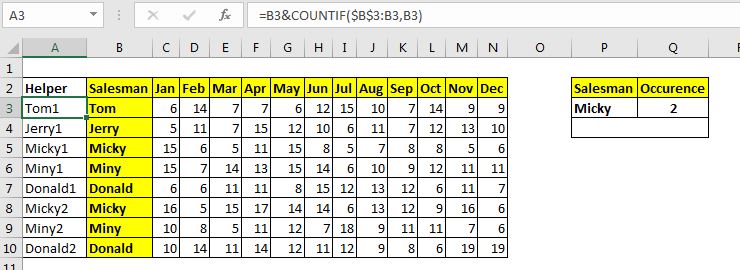
セールスマンがさまざまな月に行った売上を記録するテーブルがあります。
セールスマンの名前はレコードで繰り返すことができます。ミッキーの2回目の出現と一致してから、ヤンの売上を取得する必要があります。
ヘルパー列を追加したことに注意してください。この列には、セールスマンの名前が書き込まれ、その名前の出現箇所が連結されます。 `link:/ counting-how-to-do-running-count-of-occurance-in-excel [the runningcount]`を使用してオカレンスを取得しました。
ヘルパー列の式は次のとおりです。
|
=B3&`COUNTIF`($B$3:B3,B3) |
これで、テーブルの準備が整いました。ここで、ルックアップ値はセルP3にあり、オカレンス番号はQ3にあり、テーブル配列はA3:N10であり、列番号は3です。
次に、セルP4に次の数式を記述します。
|
= |
エンターを押して、バム!必要なオカレンスのルックアップ値があります。
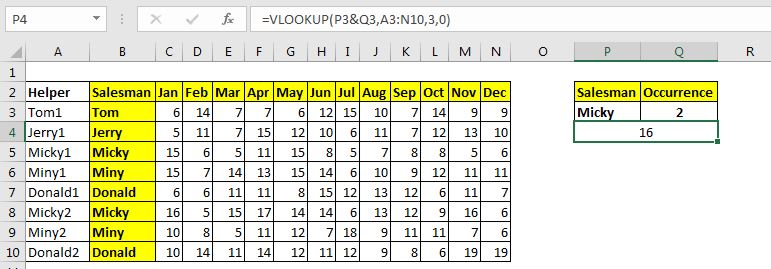
どのように機能しますか?
機能はシンプルです。最初は、ルックアップ値として使用する一意のIDはありません。だから私たちはそれを作成します。名前と `link:/ counting-how-to-do-running-count-of-occurance-in-excel [running countformula]`を使用して一意のIDを作成します。右の列から値を取得するために使用するため、左からテーブルの最初の列であることを確認します。
ここで、ルックアップ式は、連結 link:/ custom-functions-mathematical-and-logical-operators-in-excel [operator]
を使用して一意のIDを作成します。 &(P3&Q3)。これにより、一意のIDになります。次に、VLOOKUP式はこれをルックアップ値として受け取り、tableA3:N10でその場所を探します。ここで、* VLOOKUPはテーブルの6行目の値を検索します。これで、3番目の列に移動し、値を返します。
これは、ExcelでN番目の一致を取得する最も簡単な方法です。しかし、それは常に実現可能というわけではありません。シートに余分なデータと計算を追加して、Excelファイルを重く遅くする可能性があります。
データ量が少ない場合、これは素晴らしいことですが、データ量が多い場合は、ヘルパー列を必要としない独立した数式を使用することをお勧めします。その場合、配列 `link:/ lookup-formulas-lookup-nth-match-in-table-using-index-match-function [INDEX andMATCHを使用する式]`関数を使用できます。
そうですね、これは、VLOOKUP関数を使用してExcelでN番目の一致を取得する方法です。私は十分に説明的であり、それが役に立ったことを願っています。この記事またはその他のExcel / VBA関連のトピックについて疑問がある場合は、以下のコメントセクションで質問してください。
関連記事:
link:/ lookup-formulas-lookup-nth-match-in-table-using-index-match-function [INDEX&MATCH関数を使用してn番目の一致を検索] |ヘルパー列を使用せずにn番目の一致を取得するには、INDEX関数とMATCH関数を使用します。ブール論理を使用して、テーブルからインデックスを取得します。
link:/ lookup-formulas-vlookup-multiple-values [複数の値をルックアップする方法] |リストから一致するすべての値を取得するには、INDEXMATCH関数を使用します。 VLOOKUPは、ヘルパー列を使用する場合にのみ複数の値を取得できます。
link:/ lookup-formulas-use-vlookup-from-two-or-more-lookup-tables [複数の基準を持つルックアップ値] |複数のルックアップテーブルをルックアップする必要がある場合、2つ以上のルックアップテーブルからVLOOKUPをどのように使用しますか。この記事では、この問題を非常に簡単に解決します。 link:/ lookup-formulas-lookup-value-with-multiple-criteria [Lookup Value with Multiple Criteria] | VLOOKUP関数を使用するだけです。
ただし、データにその一意の列がなく、値と一致するように複数の列を検索する必要がある場合、VLOOKUPは `link:/ lookup-formulas-how-to-look-up-address-in-を支援しません。 excel [Excelでアドレスを検索する方法] `| *値を取得するセルのアドレスを取得したい場合があります。
そのアドレスを使用すると、OFFSET関数を使用して隣接する値を簡単に取得できます
人気の記事:
link:/ keyboard-formula-shortcuts-50-excel-shortcuts-to-increase-your-productivity [生産性を高めるための50のExcelショートカット] |あなたの仕事をより速くしてください。これらの50のショートカットにより、Excelでの作業がさらに高速になります。
ExcelVLOOKUP関数の使用方法 |これは、さまざまな範囲やシートから値を検索するために使用される、Excelの最も使用され人気のある関数の1つです。 link使用方法
link:/ forms-and-functions-introduction-of-vlookup-function [Excel]
COUNTIF関数 |この驚くべき関数を使用して、条件付きの値をカウントします。
特定の値をカウントするためにデータをフィルタリングする必要はありません。ダッシュボードを準備するには、Countif関数が不可欠です。
link:/ excel-formula-and-function-excel-sumif-function [ExcelでSUMIF関数を使用する方法] |これは、ダッシュボードのもう1つの重要な機能です。これは、特定の条件で値を合計するのに役立ちます。